In diesem Tutorial wird erl?utert, wie ?nderungen in Excel verfolgt werden: Hervorhebung von ?nderungen auf dem Bildschirm, das Auflisten von ?nderungen auf einem separaten Blatt, das Akzeptieren/Ablehnen von ?nderungen und die überwachung der zuletzt modifizierten Zelle. Dies ist besonders nützlich für die Zusammenarbeit, insbesondere bei den endgültigen überarbeitungen.
Stellen Sie sich vor, Sie verwenden einen roten Stift auf einem gedruckten Dokument. Die Funktion von Excels Track ?nderungen bietet elektronische überprüfung, Akzeptanz und Ablehnung von ?nderungen. Das Uhrfenster hilft weiter, die jüngsten ?nderungen zu überwachen.
?nderungen der Excel -Track: Die Grundlagen
Die integrierten Ver?nderungen von Excel erm?glichen die überprüfung von ?nderungen im Arbeitsblatt oder in einem separaten Blatt mit Einzel- oder Massenakzeptanz/Ablehnung von ?nderungen. Denken Sie jedoch an diese Punkte:
Nur gemeinsame Arbeitsbücher: Verfolgen Sie ?nderungenfunktionen ausschlie?lich innerhalb der gemeinsamen Arbeitsmappen und erm?glichen die gleichzeitige Bearbeitung mehrerer Benutzer. Beachten Sie, dass die Freigabe einige Excel -Merkmale einschr?nkt (bedingte Formatierung, Datenvalidierung, Sortierung/Filterung nach Format, Zellverführung usw.).
Tabellen und XML -Karten: Wenn die Schaltfl?che für die Ver?nderung der Spuren deaktiviert ist, enth?lt Ihre Arbeitsmappe wahrscheinlich Tabellen oder XML -Karten, die mit gemeinsam genutzten Arbeitsmappen nicht kompatibel sind. Konvertieren Sie Tabellen in Bereiche und entfernen Sie XML -Karten, um die Funktion zu aktivieren.
Kein Rückg?nger: Im Gegensatz zu Wort zul?sst Excels Track -?nderungen keine Rückzugs?nderungen. Es ist ein Protokoll der ?nderungen; Sie überprüfen manuell und entscheiden Sie manuell, welche Sie behalten oder verwerfen sollen.
Begrenzte ?nderungsverfolgung: Nicht alle ?nderungen werden verfolgt. Zellwert -?nderungen werden aufgezeichnet, aber Formatierung, Zeilen-/S?ulenversteck/ungeh?rter und Formel -Neuberechnung nicht.
Standard 30-Tage-Verlauf: ?nderungsgeschichte wird standardm??ig 30 Tage lang gespeichert. W?hrend ein Arbeitsbuch nach 40 Tagen eine 40-t?gige Geschichte zeigt, beseitigt das Schlie?en des Arbeitsbuchs jede Geschichte über 30 Tage. Diese Dauer ist anpassbar.
Verfolgung von ?nderungen in Excel
Lassen Sie uns das Aktivieren und Verwenden dieser Funktion untersuchen:
Aktivierende Ver?nderungen erm?glichen:
- Klicken Sie auf der Registerkarte überprüfung in der ?nderungsgruppe auf ?nderungen der Verfolgung von Track und w?hlen Sie dann Highlight -?nderungen aus ....

- Im Highlight -?nderungsdialog : Dialog:
- überprüfen Sie die Ver?nderungen bei der Bearbeitung. Dies teilt auch Ihre Arbeitsmappe.
- Stellen Sie den gewünschten Zeitraum ( wann ) und der Benutzer ( WHO ) fest. (Die Standardeinstellungen sind unten angezeigt.)
- W?hlen Sie Highlight -?nderungen auf dem Bildschirm aus.
- Klicken Sie auf OK .

- Lassen Sie Excel das Arbeitsbuch retten.
Die ?nderungen werden in verschiedenen Farben pro Benutzer hervorgehoben. Neue ?nderungen werden beim Typen hervorgehoben. Für gemeinsame Arbeitsbücher ist die Liste der Liste in einer neuen Blattoption verfügbar.
Auf dem Bildschirm ?nderung hervorheben:
Mit aktivierter Bildschirm -Hervorhebung ver?nderten Excel Shades die Zeilen und Spalten dunkelrot. Einzelne Zell -?nderungen von verschiedenen Benutzern sind mit farbigen Grenzen und Dreiecken gekennzeichnet. Schwebe über eine Zelle für Details. 
Anzeigen des ?nderungsverlaufs auf einem separaten Blatt:
- Teilen Sie das Arbeitsbuch ( überprüfung > ?nderungen > Arbeitsbuch teilen > überprüfen Sie gleichzeitig ?nderungen um mehr als einen Benutzer ).
- Aktivieren Sie die Verfolgung von ?nderungen ( überprüfung > Verfolgung von ?nderungen > Highlight -?nderungen ).
- Konfigurieren Sie im Dialogfeld "Highlight ?nderungen" , konfigurieren Sie die Einstellungen (empfohlene Einstellungen unten), überprüfen Sie die Liste ?nderungen in einem neuen Blatt und klicken Sie auf OK .

In einem neuen "History" -Listen wurden nachverfolgte ?nderungen, einschlie?lich Zeitstempel, Autoren, Daten?nderungen und Akzeptanzstatus. Widersprüchliche Ver?nderungen (mehrere ?nderungen an derselben Zelle) zeigen "Won" und "Lost" -Aktionen.  Das Verlaufsblatt spiegelt nur gespeicherte ?nderungen wider.
Das Verlaufsblatt spiegelt nur gespeicherte ?nderungen wider.
?nderungen akzeptieren oder ablehnen:
Gehen Sie zu überprüfungen > ?nderungen > ?nderungen verfolgen > ?nderungen akzeptieren/ablehnen . Konfigurieren Sie das Dialogfeld, um ?nderungen zur überprüfung auszuw?hlen, und akzeptieren oder ablehnen Sie sie einzeln oder lehnen Sie massenhaft ab. 

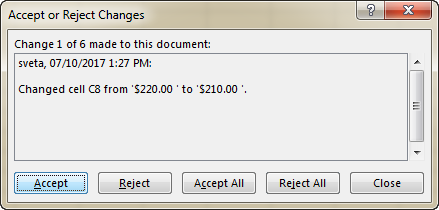
 Ver?nderungen akzeptierte/abgelehnte ?nderungen bleiben hervorgehoben; Deaktivieren Sie die Spuren?nderungen, um das Hervorheben zu entfernen.
Ver?nderungen akzeptierte/abgelehnte ?nderungen bleiben hervorgehoben; Deaktivieren Sie die Spuren?nderungen, um das Hervorheben zu entfernen.
Anpassen der Ver?nderungsverlaufsdauer:
- Bewertung > ?nderungen > Arbeitsbuch teilen .
- Stellen Sie auf der Registerkarte Erweitert die gewünschte Dauer unter Heep Change History für fest .

?nderungen der Spur deaktivieren:
L?schen Sie die Spur?nderungen, w?hrend Sie das Kontrollk?stchen im Highlight -?nderungsdialog bearbeiten. Dies l?scht die Ver?nderungsgeschichte dauerhaft. Speichern Sie das Verlaufsblatt separat, wenn Sie es behalten müssen. 
Verfolgung der zuletzt ver?nderten Zelle:
Verwenden Sie die CELL mit dem Uhrfenster. Geben Sie in leeren Zellen =CELL("address") =CELL("contents") Fügen Sie diese Zellen dem Uhrenfenster hinzu ( Formeln > Formel Auditing > Watch -Fenster > Hinzufügen von Uhr ... ). 
 Das Watch -Fenster zeigt die Adresse und den Wert der letzten ge?nderten Zellen für offene Arbeitsmappen an.
Das Watch -Fenster zeigt die Adresse und den Wert der letzten ge?nderten Zellen für offene Arbeitsmappen an. 
Das obige ist der detaillierte Inhalt vonWie man Ver?nderungen in Excel verfolgt. Für weitere Informationen folgen Sie bitte anderen verwandten Artikeln auf der PHP chinesischen Website!

Hei?e KI -Werkzeuge

Undress AI Tool
Ausziehbilder kostenlos

Undresser.AI Undress
KI-gestützte App zum Erstellen realistischer Aktfotos

AI Clothes Remover
Online-KI-Tool zum Entfernen von Kleidung aus Fotos.

Clothoff.io
KI-Kleiderentferner

Video Face Swap
Tauschen Sie Gesichter in jedem Video mühelos mit unserem v?llig kostenlosen KI-Gesichtstausch-Tool aus!

Hei?er Artikel

Hei?e Werkzeuge

Notepad++7.3.1
Einfach zu bedienender und kostenloser Code-Editor

SublimeText3 chinesische Version
Chinesische Version, sehr einfach zu bedienen

Senden Sie Studio 13.0.1
Leistungsstarke integrierte PHP-Entwicklungsumgebung

Dreamweaver CS6
Visuelle Webentwicklungstools

SublimeText3 Mac-Version
Codebearbeitungssoftware auf Gottesniveau (SublimeText3)









